
Android zadano postavlja minimalnu količinu neaktivnosti prije nego što vaš uređaj pređe u stanje mirovanja. Standardni tajmer je 2 minute. Ovo nije dovoljno, jer možete biti ometeni s posla na neko vrijeme.
U ovom materijalu ćemo ispitati dva glavna pitanja:
- Kako potpuno onemogućiti režim spavanja.
- Kako povećati vrijeme čekanja.
Potpuno onemogućavanje režima mirovanja
Standardni Android alati ne dozvoljavaju vam da potpuno onemogućite režim mirovanja, pa ćemo za to koristiti aplikacije trećih strana. Idite na Google Play, unesite "Ostani živ!" Držite ekran budnim." Ne preporučuje se preuzimanje takvih programa iz drugih izvora. Aplikacija je besplatna i jednostavna, zbog čega smo je odabrali među funkcionalnijim plaćenim analogama.
Nažalost, još ne postoji ruska verzija.
Kada otvorite aplikaciju, vidjet ćete da naspram natpisa “ Uvijek održavajte ekran živim" je već označeno. Ovdje je prijevod jednostavan: uređaj uvijek ostaje aktivan. Ako trebate ostati aktivni samo kada radite s određenim programima, odaberite ih s popisa.
Kliknite na odjeljak “ Održavajte ekran živim! za odabrane aplikacije" Ispod će se nalaziti dugme “ Odaberite aplikacije koje..." Ovdje će biti prikazane sve aplikacije instalirane na vašem tabletu. Označite okvire pored programa koji su vam potrebni.
Gotovo, sada režim mirovanja neće ometati vaš rad. Možete onemogućiti trajno aktivan način rada uređaja koristeći istu proceduru - samo poništite " Uvijek održavajte ekran živim».
Povećanje vremena dok uređaj ostaje u aktivnom načinu rada
Ova radnja se može izvesti pomoću standardnih Android usluga:
- Otvorite glavne postavke tableta i idite na odjeljak Ekran.
- Na listi postavki naći ćete odjeljak Sleep mode.
- Ovdje možete samo promijeniti vrijeme, iako postoje izuzeci: na nekim verzijama Androida možete onemogućiti vremensko ograničenje u ovom meniju. Najvjerovatnije ova stavka neće biti aktivna za vas.
- Ako je potrebno, možete ga postaviti na pola sata.
Što se tiče Apple tableta, ovdje možete smanjiti kašnjenje ili ga potpuno isključiti. Da biste to učinili, morate otići na postavke na radnoj površini. Idi na odjeljak Basic.
Ovdje trebate odabrati Automatsko zaključavanje, koji je odgovoran za stanje mirovanja. Možete odrediti interval sa liste ili samo kliknuti Nikad, tada gadget uopće neće preći u stanje mirovanja..
Vjerovatno ste više puta primijetili da se na Huawei pametnom telefonu aplikacije automatski zatvaraju nakon što se ekran zatamni. Ali kada su zatvoreni, obavijesti se, na primjer, ne prikazuju. Kako spriječiti da se pokrenuti programi zatvore nakon što se ekran isključi.
Kako onemogućiti automatsko ukidanje programa na Huaweiju
Huawei uređaji imaju Android sa EMUI korisničkim interfejsom, čime se menjaju funkcionalnost sistema. Jedna od ovih promjena je funkcija koja je dizajnirana za uštedu energije baterije. Nije dovoljno da sistem prikazuje obaveštenja koja vas obaveštavaju o tome koji procesi troše više energije baterije, neki od njih ne rade u pozadini i zatvaraju se nakon što se ekran zatamni.
Automatski isključite/uključite ekran pametnog telefona pomoću preklopne futrole
Kada se displej ugasi, sistem sve nepotrebne procese stavlja u stanje mirovanja (odmah ili nakon nekog vremena), ali se sa njih ne prikazuju obaveštenja ili se, na primer, prekida reprodukcija muzike. Ako se ovako nešto dogodi na vašem Huawei pametnom telefonu, pogledajte rješenje ovog problema.
Onemogućite senzor blizine za android
Funkcija zaštićenih aplikacija na Huawei uređajima
Huawei štedi energiju baterije na različite načine, a jedan od njih je gore spomenuti mehanizam za automatsko gašenje pokrenutih procesa nakon gašenja ekrana. Na primjer, ako koristite nezvaničnu verziju Diktafona, primijetit ćete da se isključuje kada se telefon ne koristi.
To ima svoje prednosti, zahvaljujući kojima procesi ne troše energiju baterije u pozadini, što zauzvrat značajno povećava vrijeme rada uređaja na jednom punjenju. Ali ponekad ovo ponašanje onemogućava korištenje aplikacije ili dovodi do toga da se obavijesti od nje ne prikazuju. Rješenje je korištenje funkcije zaštićenih aplikacija, koja omogućava pokretanje odabranih programa kada je ekran isključen.
Da biste koristili ovu funkciju, idite na Android "Postavke - Dodatne opcije".
Zatim odaberite "Battery Manager - Zaštićene aplikacije". Prikazaće se lista programa koji su instalirani na vašem telefonu.
Samo pronađite one koje vas zanimaju na listi i označite ih kao zaštićene. Sada će svi odabrani biti zaštićeni od automatskog zatvaranja i funkcionirat će čak i nakon što se ekran isključi.
Također možete potpuno onemogućiti ovu funkciju ili postaviti sve aplikacije da uvijek rade u pozadini. Da biste to učinili, samo pomaknite prekidač “Zaštiti sve” u položaj “Uključeno”. Sada će programi raditi u pozadini i nijedan od njih neće biti zatvoren. Ali to se ne preporučuje jer će to negativno utjecati na vijek trajanja baterije. Naravno, bolje je ručno odabrati one koji bi trebali raditi u pozadini, a ostalima ostaviti da se zatvore nakon isključivanja ekrana.
.
Moderan pametni telefon je, prije svega, mobilni uređaj. On je sa nama sve vreme i stalno smo u kontaktu. Njegova mobilnost je njegova glavna prednost i najslabija tačka: njegove performanse u velikoj mjeri zavise od napunjenosti baterije telefona. Stoga zadatak upravljanja potrošnjom energije telefona postaje izuzetno važan.
Kako smanjiti potrošnju baterije Huawei (Honor) telefona?
Ispostavilo se da potrošnja baterije ovisi doslovno o nekoliko desetina parametara koje je potrebno uzeti u obzir prilikom upravljanja napajanjem telefona.
Proizvođači HUAWEI pametnih telefona, shvatajući hitnost ovog zadatka, shvatili su ovo pitanje veoma ozbiljno. Sada otvaramo odjeljak "baterija" V Postavke telefona, možete odabrati najprikladniji način upravljanja uštedom energije za svakog korisnika. Ima automatske kontrolne funkcije za uštedu energije, režim ekstremne uštede i mogućnost ručnog finog podešavanja parametara.
 Ekran br. 1 pametnog telefona – prikaz ekrana sekcije „Baterija“ u podešavanjima telefona.
Ekran br. 1 pametnog telefona – prikaz ekrana sekcije „Baterija“ u podešavanjima telefona. Ovaj odjeljak predstavlja meni za upravljanje uštedom energije telefona, čije se stavke mogu podijeliti u tri grupe:
1 grupa: Režimi uštede energije se izvode automatski.
2. grupa: Režim za optimizaciju postavki telefona radi uštede energije.
3 grupa: Stavke za ručno postavljanje parametara telefona radi uštede energije.
Grupa 1: Režimi uštede energije se izvode automatski.
A) Način rada za uštedu energije "Ultra".
Ovo je najefikasniji način uštede baterije, koji vam omogućava da značajno produžite vrijeme rada vašeg pametnog telefona. U ovom načinu rada pametni telefon blokira pristup aplikacijama instaliranim na njemu. Ostaju uključeni samo oni najvažniji:
- pozivanje;
- rad sa kontaktima iz telefonskog imenika;
- slanje/primanje SMS poruka.
 Ekran br. 2 pametnog telefona – uključivanje “Ultra” režima za uštedu energije.
Ekran br. 2 pametnog telefona – uključivanje “Ultra” režima za uštedu energije. B) Paragraf "Režim uštede energije".
Omogućavanje "Režima uštede energije" omogućava vam da produžite vijek trajanja baterije uređaja do 1,5 sat. Kada je omogućeno, osvjetljenje ekrana se smanjuje, maksimalna frekvencija procesora se smanjuje, a uvodi se ograničenje za rad aplikacija u pozadini.
Idite na članak koji opisuje “Režim uštede energije” - “Šta znači ikona lista na ekranu HUAWEI (honor) pametnog telefona? »
 Ekran br. 3 pametnog telefona – uključivanje „Režima za uštedu energije“.
Ekran br. 3 pametnog telefona – uključivanje „Režima za uštedu energije“. Grupa 2: Režim za optimizaciju parametara telefona radi uštede energije.
IN) Paragraf "Optimiziraj".
Pokretanjem ovog režima, telefon će analizirati parametre telefona, dati predloge za optimizaciju važnih parametara i implementirati uravnotežena podešavanja potrošnje energije. Ako se slažete sa opcijom optimizacije, kliknite na ikonu "OPTIM." blizu odabrane tačke.
 Ekran br. 4 pametnog telefona – uključite režim „Optimiziraj“. Ekran br. 5 pametnog telefona – izbor stavki za optimizaciju.
Ekran br. 4 pametnog telefona – uključite režim „Optimiziraj“. Ekran br. 5 pametnog telefona – izbor stavki za optimizaciju. Grupa 3: Stavke za ručno podešavanje parametara telefona u svrhu uštedu energije.
G) Paragraf "Rezolucija ekrana".
Odabirom postavki rezolucije ekrana možete smanjiti potrošnju energije vašeg telefona. U ovom trenutku možete odabrati funkciju "Pametna rezolucija", koji će automatski smanjiti rezoluciju ekrana radi optimalne uštede energije.
 Ekran pametnog telefona br. 6 – odaberite “Rezolucija ekrana”. Ekran pametnog telefona br. 7 – omogućite funkciju “Smart Resolution”.
Ekran pametnog telefona br. 6 – odaberite “Rezolucija ekrana”. Ekran pametnog telefona br. 7 – omogućite funkciju “Smart Resolution”. D) Tačka "Pokreni".
Ova funkcija vam omogućava da ograničite broj aplikacija koje se automatski pokreću i koriste određene modove za uštedu energije. Ovdje možete ručno odabrati aplikacije na koje se ovi zahtjevi neće primjenjivati.
 Ekran br. 8 pametnog telefona – izaberite „Pokreni“. Ekran br. 9 pametnog telefona – onemogućite automatsko pokretanje aplikacija „2GIS“ i „Dokumenti“.
Ekran br. 8 pametnog telefona – izaberite „Pokreni“. Ekran br. 9 pametnog telefona – onemogućite automatsko pokretanje aplikacija „2GIS“ i „Dokumenti“. E) Ikona "Postavke" Odjeljak "Baterije".
U ovom trenutku možete kontrolisati rad energetski intenzivnih aplikacija, omogućiti povezivanje u režimu mirovanja, prijenos podataka putem W-Fi mreže i mobilni prijenos podataka.
 Ekran br. 10 pametnog telefona – izaberite ikonu „Podešavanja“ u odeljku Baterija. Ekran br. 11 pametnog telefona - onemogući prijenos podataka preko Wi-Fi mreže u stanju mirovanja.
Ekran br. 10 pametnog telefona – izaberite ikonu „Podešavanja“ u odeljku Baterija. Ekran br. 11 pametnog telefona - onemogući prijenos podataka preko Wi-Fi mreže u stanju mirovanja. Huawei Honor 9 ima mnogo korisnih funkcija. Odvojite vrijeme da pogledate dodatna podešavanja i upoznate se s „trikovima“ koji život čine ugodnijim.
Da biste ih koristili, nisu vam potrebna root prava ili duboko kopanje u postavkama.

Dakle, 12 tajnih funkcija Huawei Honor 9:
1- navigacijsko dugme. Ispod Honor 9 displeja je touch panel sa ugrađenim senzorom otiska prsta. Osim što obavlja očiglednu funkciju otključavanja otiskom prsta, ovaj panel može djelovati kao višenamjensko dugme,
2 - snimak ekrana. U Honor 9 to se može učiniti na tri načina. Prvi je da držite pritisnuta dva dugmeta: smanjivanje jačine zvuka i napajanje. Drugi je da pritisnete odgovarajući taster u traci za obaveštenja. I treće, najzanimljivije - sa zglobovima. Da napravite snimak ekrana cijelog ekrana, samo ga dvaput dodirnite. A ako vam treba snimak ekrana samo određenog dijela ekrana, samo trebate zaokružiti ovo područje zglobom.
3 - glasovna kontrola. Honor 9 ima glasovnu kontrolu, koja takođe radi na ruskom. Postavili smo frazu koja aktivira uređaj i to je to - pametni telefon će čekati vašu komandu čak i u zaključanom stanju.
4 - zvuk. Smartfon je bukvalno prepun funkcija koje poboljšavaju zvuk u slušalicama i zvučnicima.
5 - kontrolni gestovi. Postoji posebna stavka menija - "Pokreti". Konfigurira različite pokrete kako bi vam olakšao korištenje pametnog telefona.
6 - podijeliti ekran na dva dijela. Za pokretanje dvije aplikacije istovremeno, Honor 9 pruža mogućnost podjele ekrana. Možete pokrenuti, na primjer, recenziju pametnog telefona na YouTube-u i istovremeno čitati 4PDA forumsku temu sa recenzijama njegovih vlasnika.
7 - sigurnost. Honor 9 ima veliki broj postavki vezanih za sigurnost pristupa ličnim datotekama i aplikacijama.
8 - ušteda energije. Najjednostavniji i najočitiji način da produžite vrijeme rada Honor 9 je omogućavanje uštede energije.
9 je klonirana aplikacija koja kreira kopije nekih programa. Na primjer, možete klonirati Facebook ili WhatsApp i koristiti ih istovremeno s nekoliko naloga.
10 - zaštita za oči. U postavkama ekrana Honor 9 postoji način zaštite očiju. Prema rečima programera, smanjuje štetno UV zračenje, sprečavajući zamor očiju. Kada je zaštita uključena, ekran dobija žutu nijansu, ali se temperatura boje prilagođava, što vam omogućava da prikaz boja bude malo hladniji ili topliji.
11 - uključivanje i isključivanje pomoću tajmera. Vlasnici Honor 9 imaju pristup planiranom uključivanju i isključivanju pametnog telefona: vremenu isključivanja/aktivacije i danima u sedmici kada bi se to trebalo dogoditi. Ova funkcija vam pomaže da izbjegnete obavijesti, pozive noću i uštedite energiju baterije.
12 - kamera. Honor 9 je dodao funkciju brzog snimanja - možete snimiti fotografiju tako što ćete dvaput pritisnuti tipku za smanjivanje jačine zvuka. U ovom slučaju ne morate čak ni da otključavate uređaj - izvadite ga iz džepa, dvaput pritisnete dugme i kamera odmah snima sliku.

Svi pametni telefoni i tableti koji koriste Android imaju određeno vrijeme nakon kojeg uređaj prelazi u stanje mirovanja. Većina uređaja ide u stanje mirovanja nakon 30 sekundi neaktivnosti korisnika. Ovo vrijeme je postavljeno prema zadanim postavkama, ali nemaju svi dovoljno vremena za čitanje i gledanje sadržaja. Možete ga povećati u postavkama, a da biste potpuno onemogućili vremensko ograničenje ekrana, morat ćete aktivirati opciju u odjeljku "Za programere" ili koristiti posebnu aplikaciju.
Tako kratko vrijeme prije nego što ekran nestane je postavljeno iz dva razloga. Prvo, iz sigurnosnih razloga - da niko ne može koristiti uređaj bez znanja vlasnika ako ga nije blokirao. A drugi razlog leži u uštedi energije baterije.
Činjenica je da pozadinsko osvjetljenje ekrana troši bateriju pametnog telefona, pa će značajno povećanje vremena nakon kojeg se ekran ugasi smanjiti vrijeme rada uređaja s jednim punjenjem. Ovdje vrijedi pronaći "zlatnu sredinu" - podesiti vrijeme čekanja tako da se osjećate ugodno koristeći telefon, ali u isto vrijeme, tako da uređaj ne radi uzalud pola sata ako zaboravite pritisnuti dugme za zaključavanje.
Zbog toga je najbolje isključiti „uspavanje“ displeja samo u potrebnim programima, a za ceo sistem podesiti vrednost timeouta u roku od jedne do dve minute. Kako to učiniti opisano je kasnije u članku.
Ostala uputstva na temu:
Postavljanje načina mirovanja na Androidu
Na bilo kom Android pametnom telefonu vremensko ograničenje ekrana se može podesiti u postavkama. Da biste to učinili, idite na odjeljak "Ekran", na novim verzijama Androida kliknite "Napredno" i otvorite "Sleep mode".

U MIUI-ju na Xiaomi-u, stavka "Sleep mode" nalazi se u odjeljku "Zaključavanje i sigurnost".
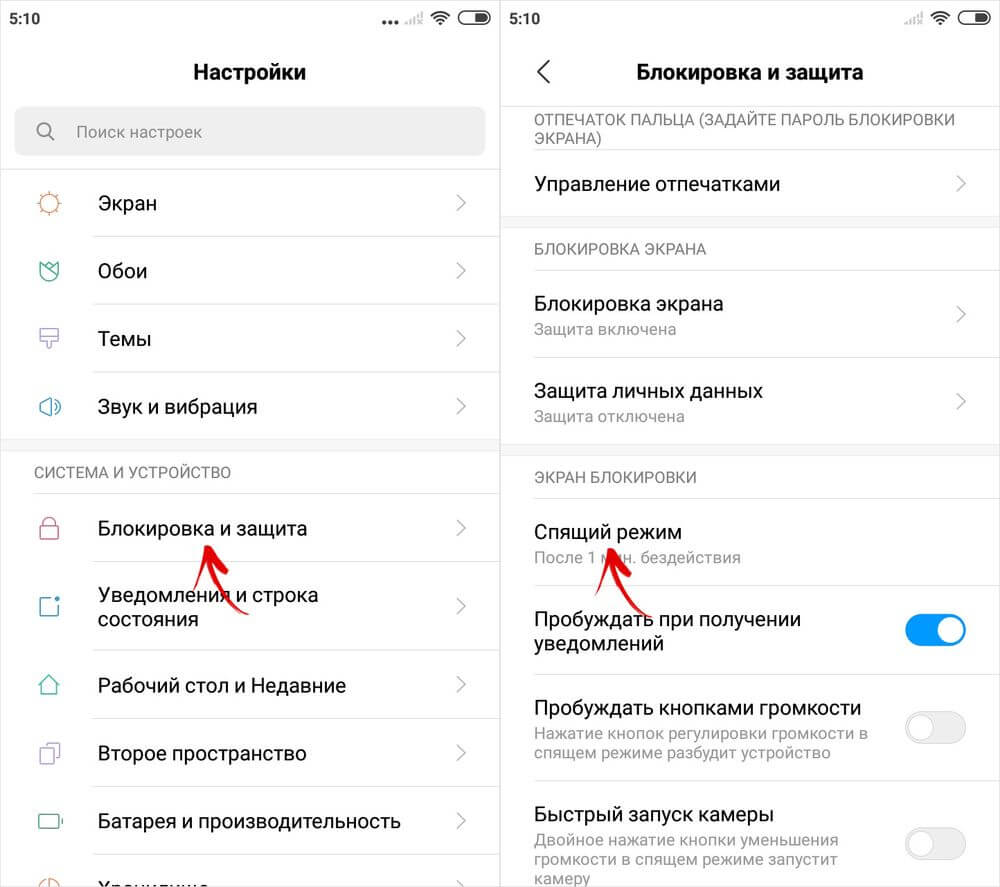
Sada odaberite dužinu neaktivnosti nakon koje će uređaj biti zaključan.

Na standardnom Androidu ne možete potpuno onemogućiti vremensko ograničenje (maksimalna vrijednost koja se može postaviti je 30 minuta). Ali ova opcija je prisutna u firmveru, na primjer: u MIUI na Xiaomi pametnim telefonima i u EMUI na Huawei i Honor telefonima.


Ali u odjeljku i za Android i firmver postoji stavka „Ne isključujte ekran“. Ako je aktiviran, uređaj neće ići u stanje mirovanja tokom punjenja.

Kako onemogućiti da ekran zaspi u aplikacijama pomoću programa Stay Alive!
Programeri trećih strana kreirali su desetine posebnih programa koji vam omogućavaju da onemogućite vremensko ograničenje tokom punjenja, za ceo sistem ili za pojedinačne aplikacije. U potonjem slučaju, ekran neće potamniti kada aplikacije koje je korisnik odabrao rade ili rade u pozadini.
Jedan od najboljih programa ove vrste je Stay Alive! . Štoviše, sve potrebne funkcije dostupne su u besplatnoj verziji - to je ono što ćemo koristiti. Na novim verzijama Androida 5, nakon instaliranja aplikacije, morat ćete dozvoliti pristup historiji korištenja. Kada prvi put pokrenete program, pojavit će se prozor s upozorenjem - klikom na dugme “OK” idete u odjeljak “Pristup podacima” i tamo možete odabrati Ostani živ! i omogući pristup istoriji korišćenja.
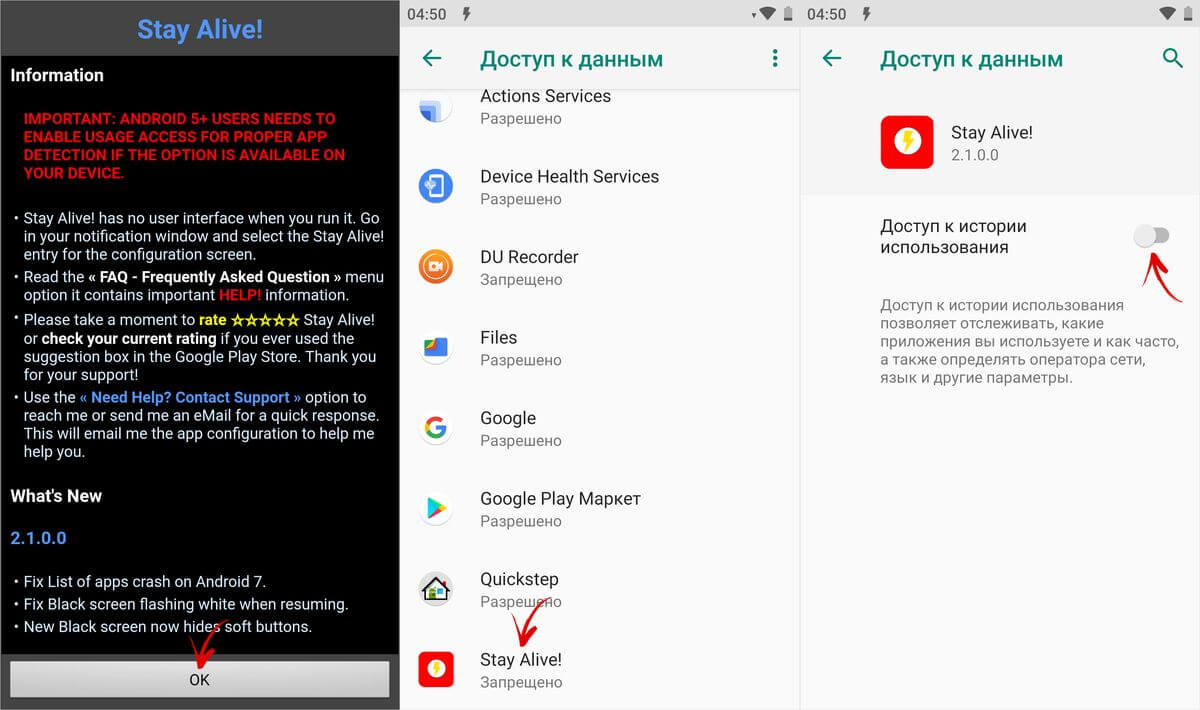
Ako ste zanemarili poruku koja se pojavila kada ste prvi put pokrenuli Stay Alive!, možete otići na odjeljak „Pristup podacima“ na sljedeći način: idite na „Postavke“ → „Aplikacije i obavještenja“, ako je potrebno, kliknite na „Napredno“ i odaberite "Poseban pristup" " Tamo ćete pronaći stavku „Pristup podacima“.

U MIUI-ju, stavka se zove "Aplikacije s pristupom podacima" i nalazi se u odjeljku "Administracija uređaja" duž putanje: "Postavke" → "Napredne postavke" → "Privatnost".
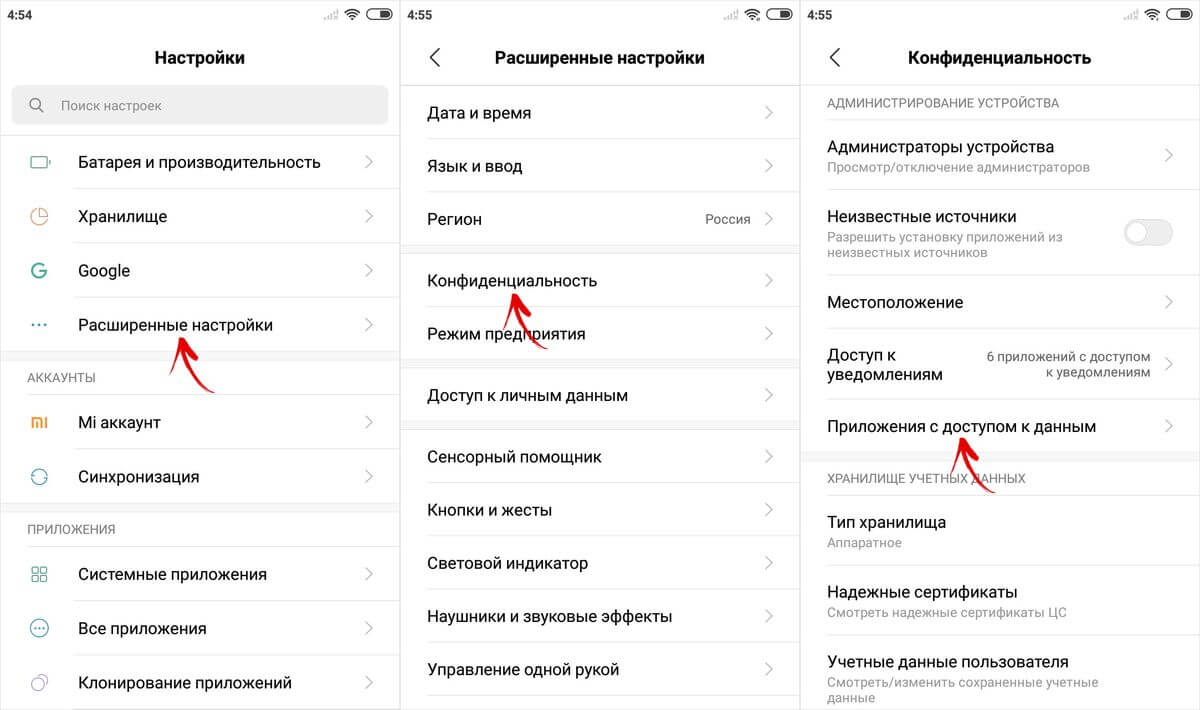
Na Huawei i Honor pametnim telefonima, da omogućite Stay Alive! Da biste pratili koje aplikacije koristite, otvorite meni Postavke i idite na Sigurnost i privatnost → Napredne postavke → Pristup statistici korištenja. Odaberite Ostani živ! i uključite prekidač "Track usage".

Nakon što ste pokrenuli aplikaciju po prvi put i dali joj potrebnu dozvolu, ostanite živi! će početi da radi, a pametni telefon će prestati da ide u stanje mirovanja. Podrazumevano će biti aktivirana stavka „Ostavi ekran uključen tokom punjenja i baterije“, a vremensko ograničenje će biti potpuno onemogućeno. Kako biste spriječili da se ekran zatamni samo tokom punjenja, odaberite “Neki ekran uključen tokom punjenja”, a ako želite pauzirati program, kliknite na “Pause Stay Alive!”.

Također koristite Stay Alive! Možete onemogućiti zaključavanje uređaja kada određene aplikacije rade ili rade u pozadini. Da biste to učinili, aktivirajte funkciju “Omogući odabrane aplikacije” i odaberite opciju “Ostavi ekran uključen SAMO za odabrane aplikacije”. Zatim otvorite "Odaberite aplikacije koje će ostati žive!" i označite programe koji su vam potrebni. Da biste olakšali traženje aplikacija, možete koristiti pretragu.
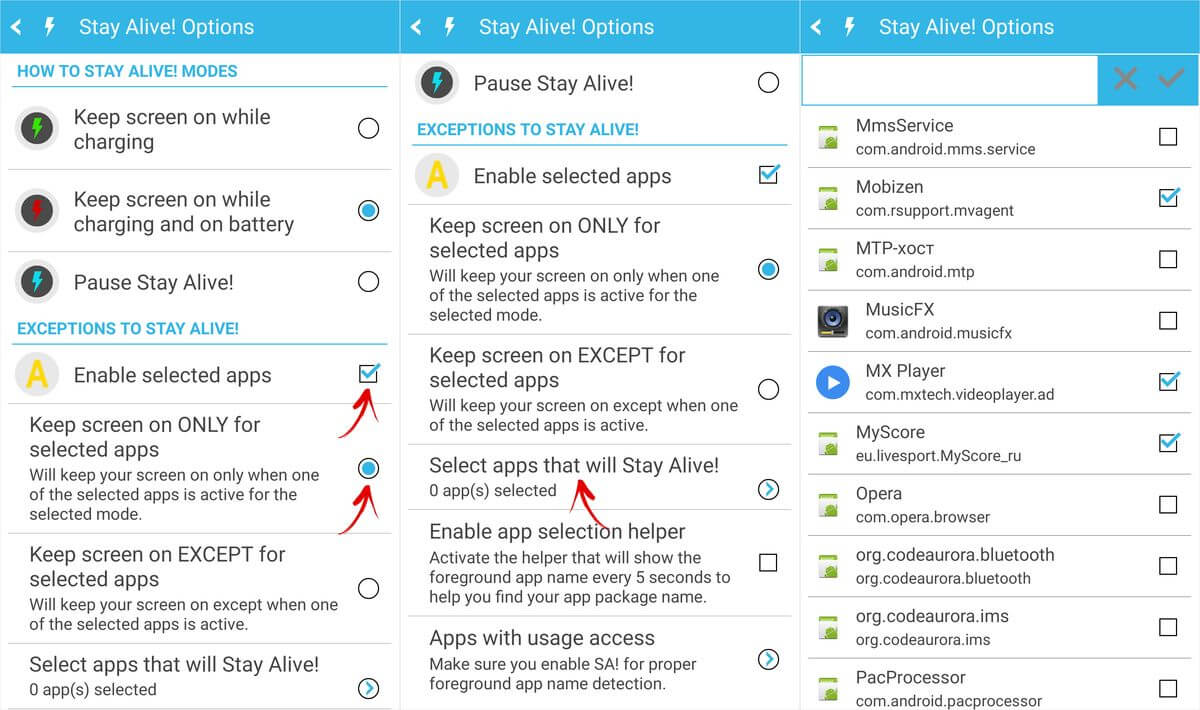
Kako bi se osiguralo da uređaj ne „zaspi“ dok su odabrane aplikacije pokrenute, mora se aktivirati i jedan od dva načina: „Ostavi ekran uključen tokom punjenja“ ili „Ostavi ekran uključen tokom punjenja i baterije“. Ako je odabrana “Pauza Ostani živ!”, program neće raditi.
Da biste onemogućili vremensko ograničenje za cijeli sistem, osim za određene aplikacije, odaberite „Zadrži ekran uključen OSIM za odabrane aplikacije“, otvorite listu programa (kliknite „Odaberite aplikacije koje će ostati u životu!“) i označite one koje su vam potrebne.

Kako bi smanjio potrošnju baterije kada je režim mirovanja onemogućen, programer Stay Alive! dodala je funkciju „Dozvoli zatamnjivanje ekrana“. Ako se aktivira, ekran će se zatamniti, ali neće potamniti.




